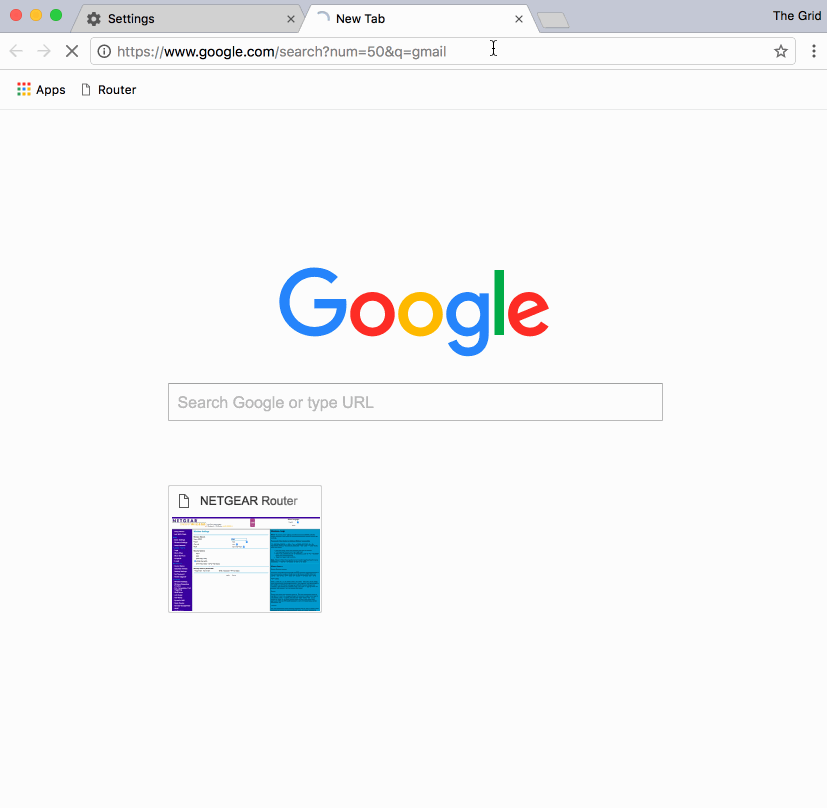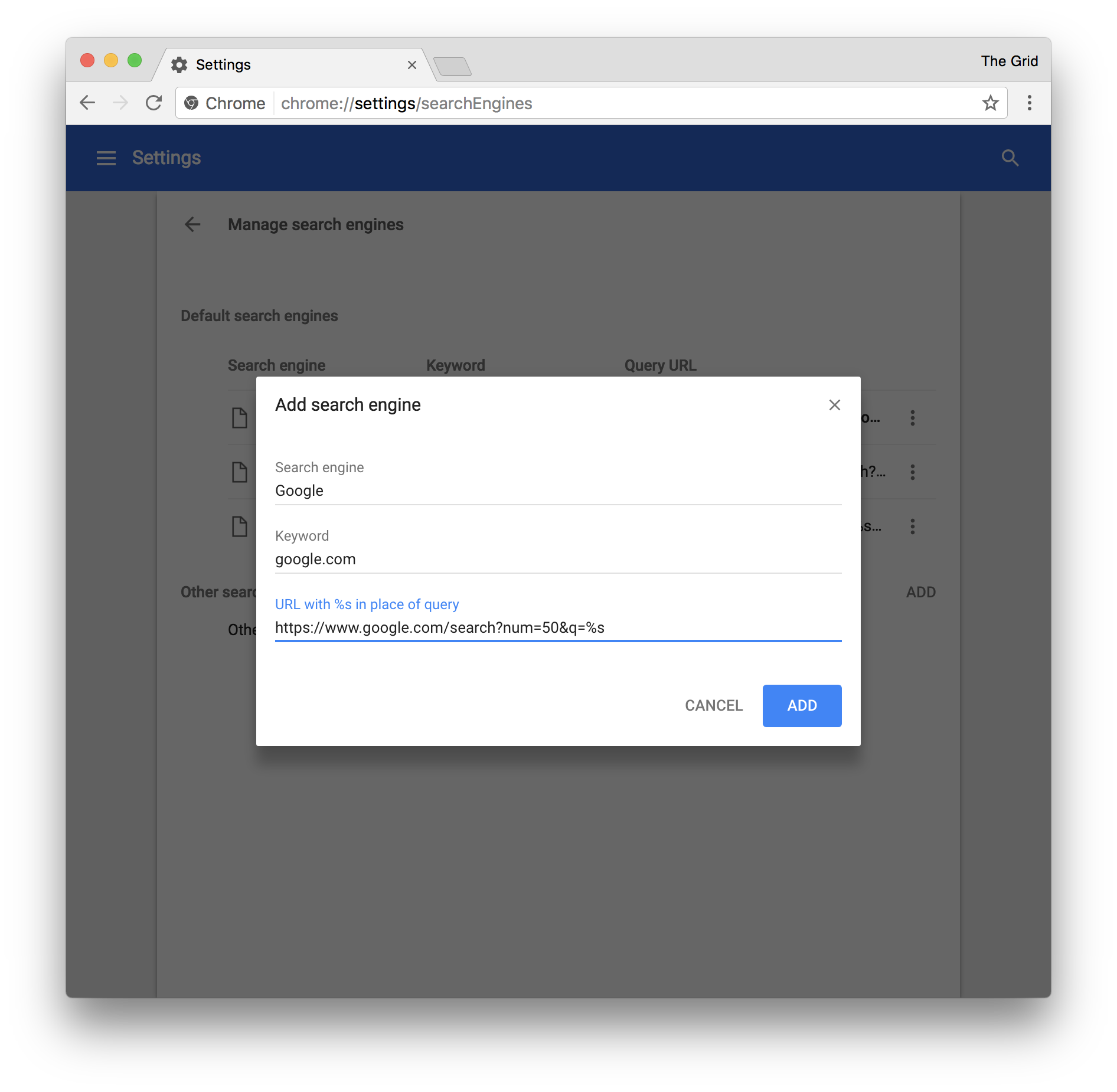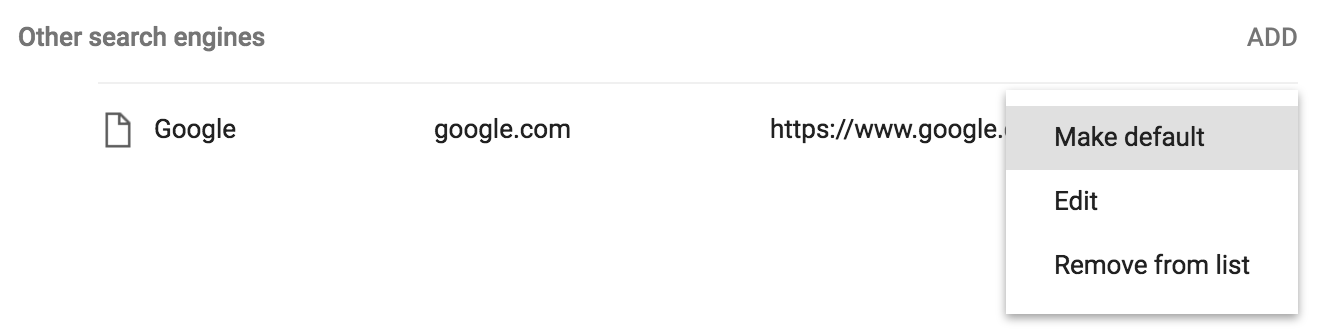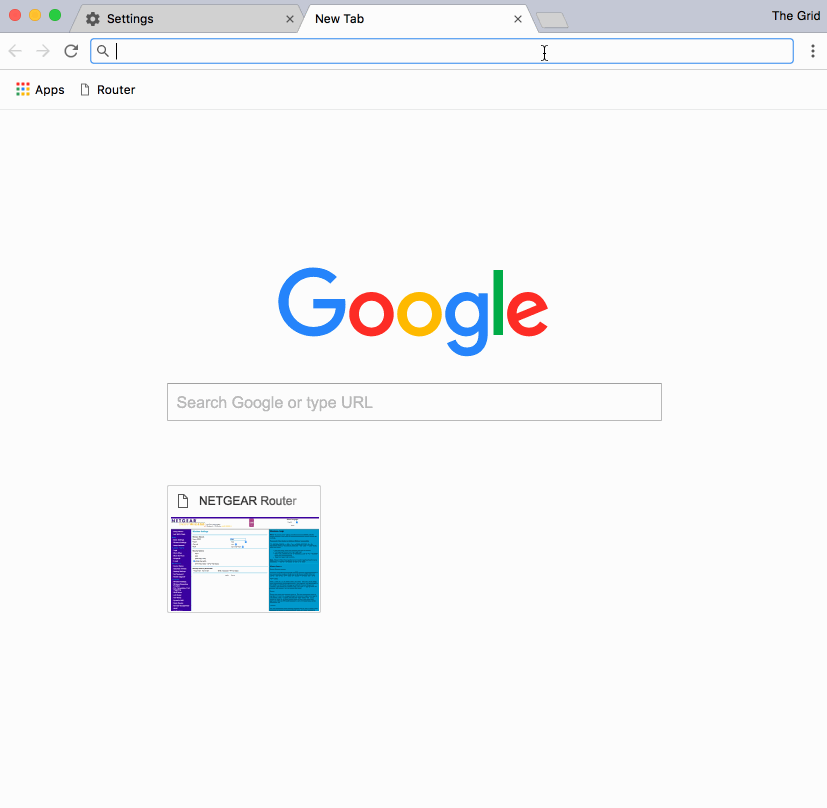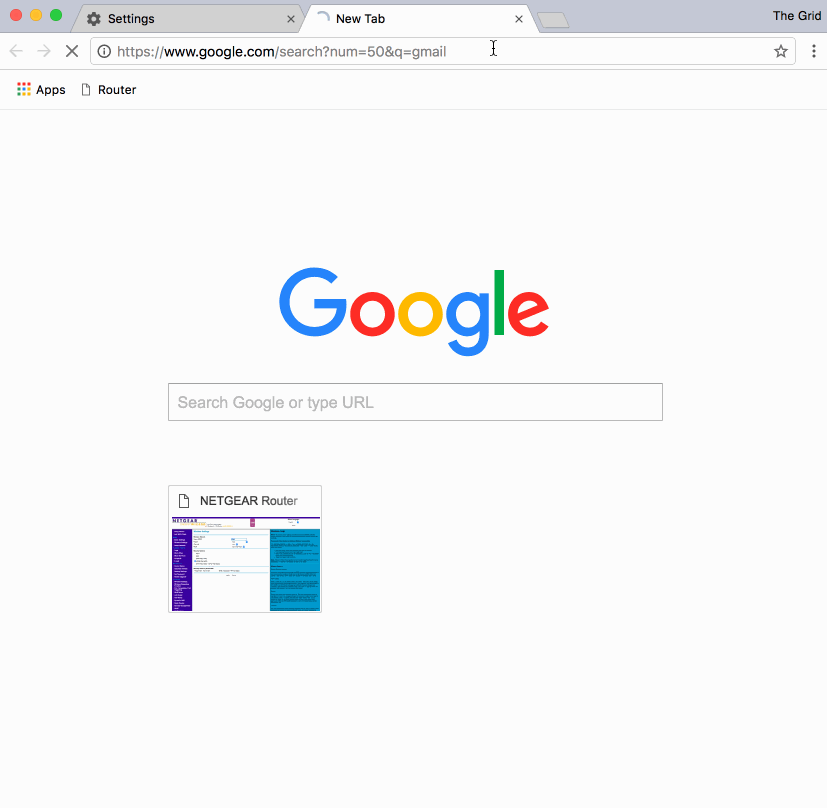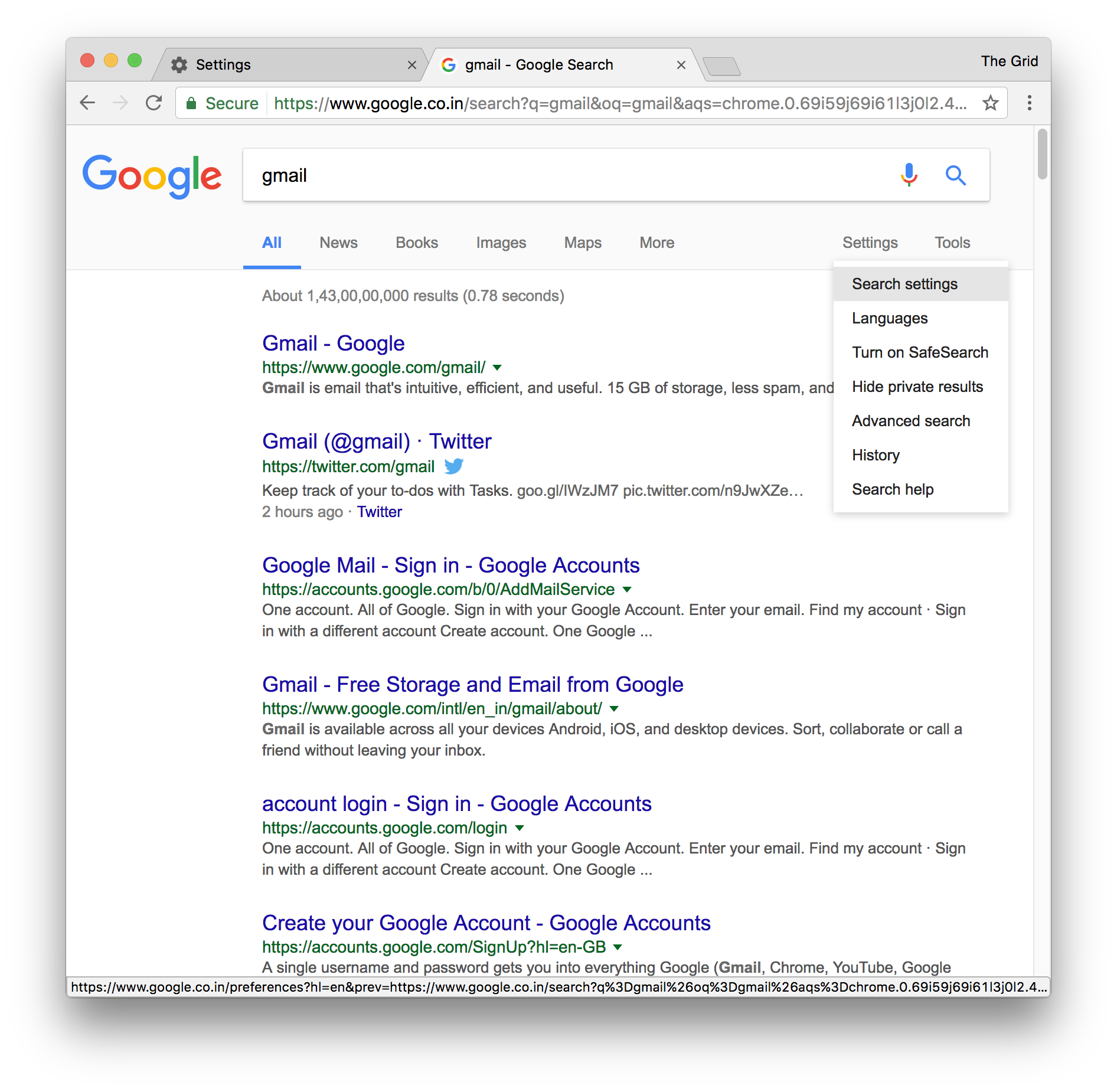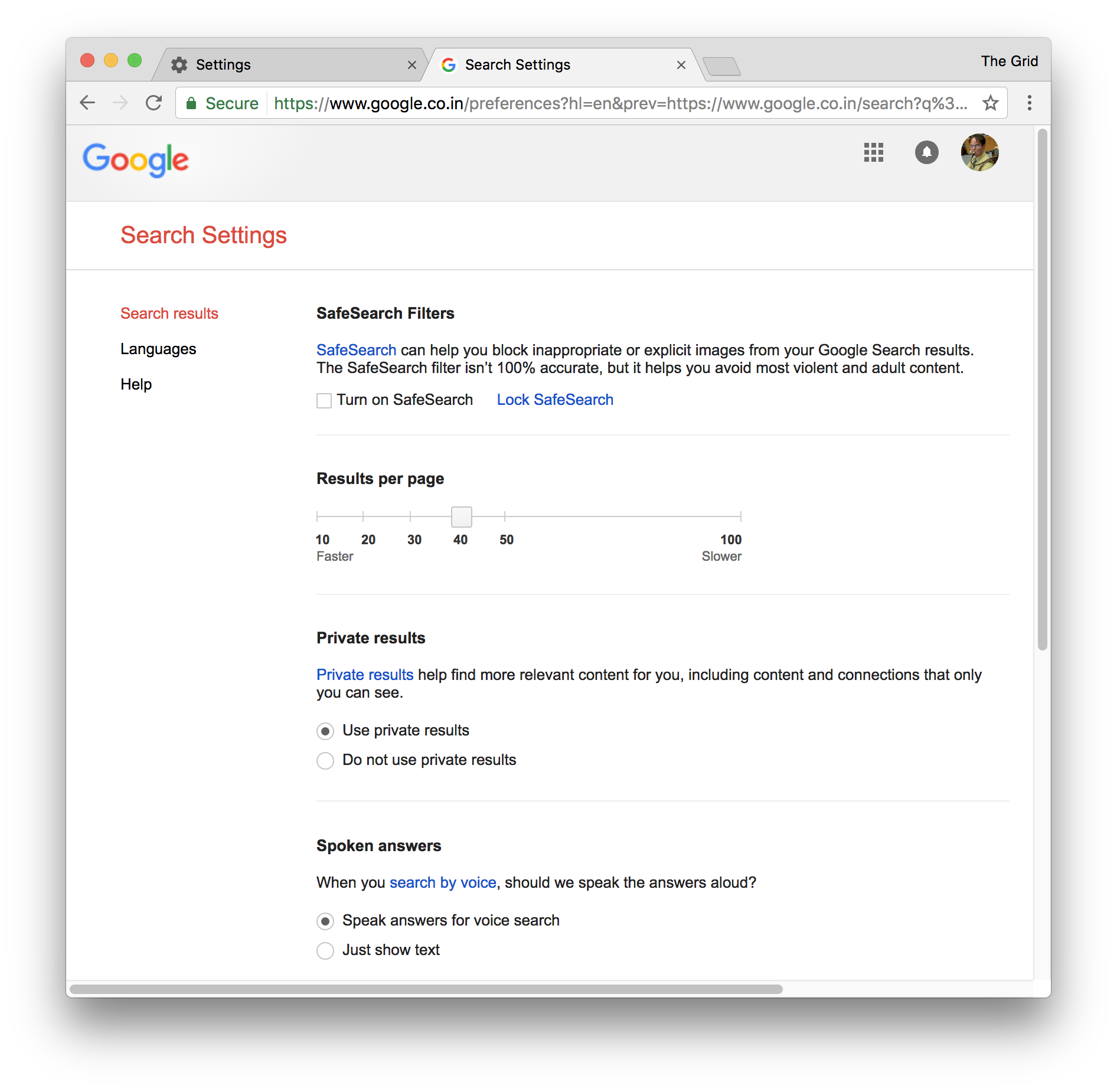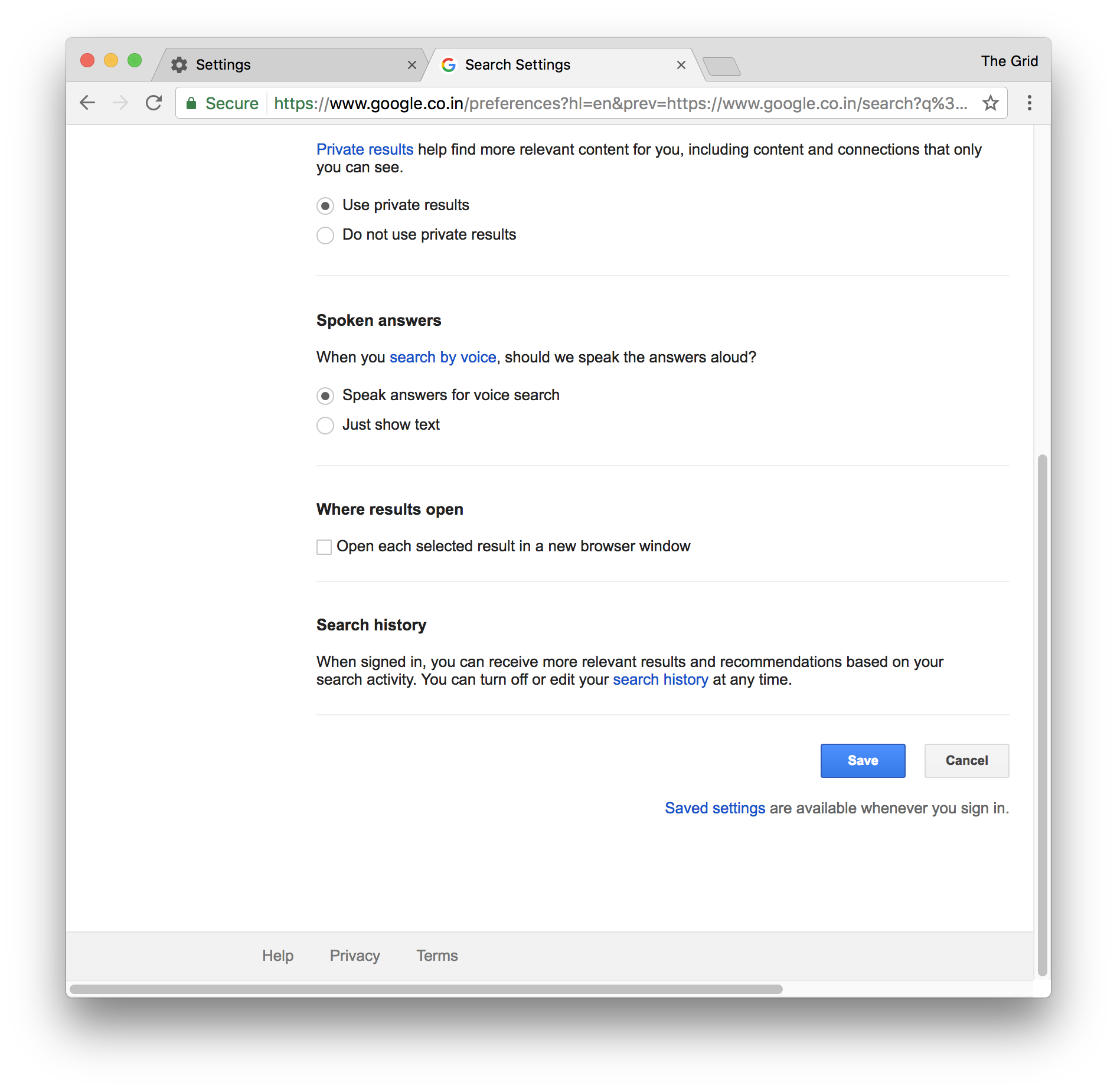Google – Afficher plus de 10 résultats dans la recherche
Appuyer sur le bouton de la page un par un prend du temps et est épuisant pour les utilisateurs. C'est plus une tâche pour les étudiants, les journalistes et les chercheurs qui comptent sur Google pour rechercher des liens et des articles obscurs pour le travail et les devoirs. Voici une astuce simple pour vous assurer que la recherche Google affiche toujours plus que les 10 résultats par défaut sur chaque page.
Afficher jusqu'à 100 résultats dans une page de recherche Google
La semaine dernière, nous avons examiné l'utilisation de la fonctionnalité Gérer les moteurs de recherche de Chrome pour créer de petits raccourcis pour le lancement de sites Web. Nous utiliserons la même fonctionnalité pour définir la limite d'affichage. Alors que Google peut facilement afficher plus de 10 résultats, le maximum est de 100 par page. Sachez également que si votre connexion Internet n'est pas idéale, les résultats de la recherche peuvent prendre plus de temps.
CONNEXION : Créer un profil Google
Étape 1 : Ouvrez Chrome et copiez/collez cette adresse et appuyez sur la touche Entrée: chrome://settings/searchEngines
Étape 2 : Appuyez sur le bouton AJOUTER à côté d'Autres moteurs de recherche. Cette étape est nécessaire car Chrome ne permet pas aux utilisateurs de modifier les paramètres du moteur Google par défaut fourni avec Chrome.
Étape 3 : Saisissez les paramètres suivants :
Moteur de recherche : Google
Mot clé : google.com
URL avec %s à la place de la requête : https://www.google.com/search?num=X&q=%s
Remplacez ici X par le nombre de résultats que vous souhaitez que Google affiche. Appuyez maintenant sur ENREGISTRER.
Étape 4 : Appuyez sur le bouton de menu à côté de cette entrée et sélectionnez Définir par défaut. Cela garantit que lorsque vous effectuez une recherche à partir de la barre d'adresse, Chrome s'assurera de toujours conserver votre paramètre.
Résultat : voici un court GIF montrant les résultats de la recherche avant et après les modifications.
Recherche Google affichant 10 résultats par défaut
Après avoir apporté les modifications pour afficher 100 résultats par page
Méthode alternative
Étape 1 : Dans la page de recherche Google, recherchez le bouton Paramètres sous la barre de recherche et cliquez dessus. Appuyez ensuite sur Paramètres de recherche dans le menu déroulant.
Étape 2 : À partir du curseur Résultats par jour, ajustez à partir des préréglages donnés.
Étape 3 : Faites défiler vers le bas et appuyez sur Enregistrer pour rendre les modifications définitives.
Alors que la deuxième méthode est plus simple, d'après mes tests, elle ne peut changer les valeurs d'affichage que pour les valeurs prédéfinies de 10, 20, 30, 40, 50 et 100. Contrairement à la méthode précédente, elle ne conserve pas votre réglage lorsque le compte utilisateur est déconnecté et il est impossible de définir des valeurs entre les valeurs mentionnées ci-dessus.
Les deux méthodes fonctionnent de manière fiable, mais le choix vous appartient de décider laquelle est la meilleure.
CONNEXION : Désactiver les captures d'écran de recherche dans l'application Google